CDR旋转复制快捷键
溜溜自学 平面设计 2023-02-03 浏览:507
大家好,我是小溜,在CDR中,我们经常会对图片进行旋转或者复制等操作,但是每次都需要鼠标来点击显得十分麻烦,那么有没有旋转跟复制的快捷键呢?当然是有的啦,下面小溜就来给大家分享下快捷键和使用方法。
工具/软件
硬件型号:联想(Lenovo)天逸510S
系统版本:WindowsXP
所需软件:CDR X7
方法/步骤
第1步
打开cdr。
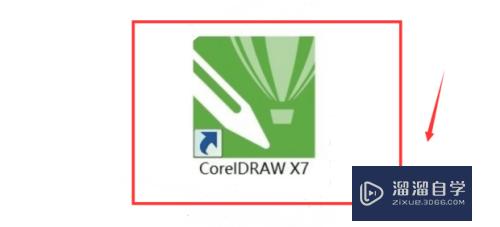
第2步
在菜单栏选择排列——变换——旋转。
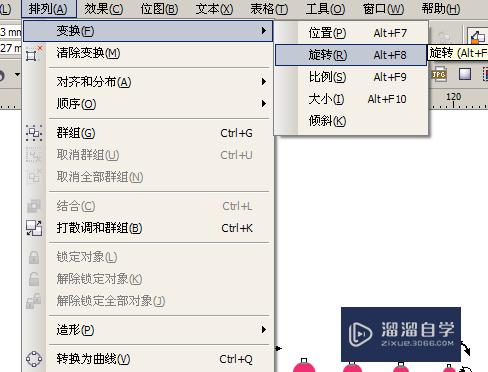
第3步
选择旋转菜单,输入合适的角度,按“应用到再制”。
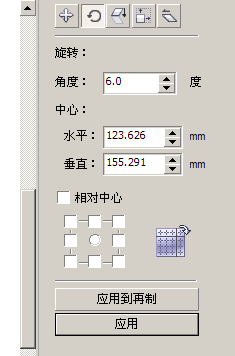
第4步
完成旋转。
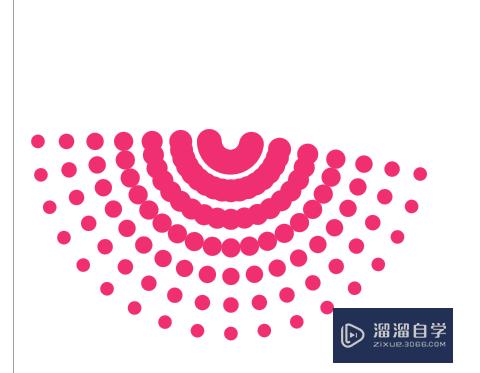
第5步
点击图片,会出现八个正方形黑点和一个叉叉,将鼠标移动到中间的叉叉位置进行单机,这时候黑点变成了四个上下左右的箭头和四个旋转的箭头,叉叉变成了一个圆圈
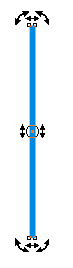
第6步
将鼠标移动到任意一个旋转箭头(看个人需要什么角度),这时候鼠标会变成一个旋转的符号,点击旋转箭头,长按住鼠标左键,同时拉动旋转箭头,旋转到你需要的位置后,单击鼠标右键;这样旋转复制就完成了。
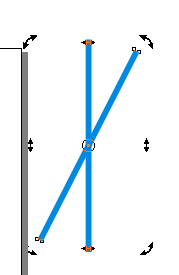
第7步
如果需要复制很多对象,则只需在你复制完成完第一个的时候,按下快捷键Ctrl+D,按一次则复制一个对象,长按住快捷键Ctrl+D则会超速复制对象。
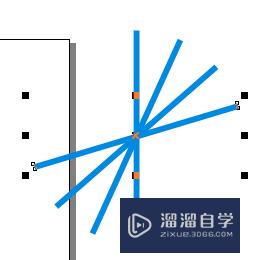
注意/提示
本次分享是“CDR旋转复制快捷键”内容就这些啦,如果觉得图文不详细的话,可以点击这里观看【CDR免费视频教程】。
相关文章
距结束 00 天 13 : 38 : 54
距结束 01 天 01 : 38 : 54
首页










